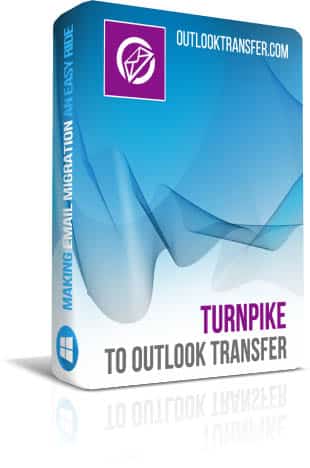Turnpike to Outlook Transfer - Manual do usuário
formato de arquivo de caixa de correio Berkeley e exportar para Outlook
A caixa de correio (MBOX) formato de armazenamento de e-mail é representado por uma variedade de subtipos de formato, o Berkeley subtipo sendo apenas um deles. Assim como todos os outros tipos MBOX, ela requer uma ferramenta de conversão especial para exportação de dados para Outlook, e nossa ferramenta é exatamente esse tipo de ferramenta.
Turnpike to Outlook Transfer é um rápido, conversor de e-mail confiável e precisa que permite aos usuários migrar o velho e não mais suportada Turnpike cliente de email para a última versão do Microsoft Outlook. E-mails podem ser salvos ou a uma PST arquivo no disco rígido do usuário ou importados diretamente para um Outlook perfil. Desde Turnpike usa é um subtipo raro caixa de correio, conversão de Turnpike dados podem vir a ser um problema para a maioria dos prestadores de serviços de conversão de e-mail. E é aí que o nosso programa você pode economizar uma grande quantidade de tempo e dinheiro, oferecendo uma maneira conveniente e sem complicações de mover seu arquivo de e-mail para Outlook.
Facilidade de uso tem sido a nossa prioridade número um desde o primeiro dia, ea interface do produto reflecte a nossa ambição de torná-lo tão fácil de usar quanto possível: ele tem apenas uma janela e um controles poucos auto-explicativo. Turnpike to Outlook Transfer ferramenta pode ser eficientemente utilizado por qualquer pessoa: a partir de um novato completo tentando converter os dados em casa para profissionais adicionando este tipo de conversão à lista dos seus serviços. Graças à simplicidade intrínseca do produto, o MBOX para processo de exportação PST leva apenas alguns minutos e, literalmente, um par de cliques do mouse.
Preparando-se para a conversão de e-mail
O Berkeley formato MBOX usa TXT (texto) arquivos para armazenar e-mails. Antes de prosseguir para conversão real, você precisa preparar os dados para processamento. Aqui está o que você precisa fazer:
Se você quiser exportar um determinado conjunto de mensagens com critérios específicos, faça o seguinte:
- No Turnpike Na barra de menu, Selecione"Ferramentas -> Pesquisar mensagens".
- Especifique o necessário “mensagens contendo fósforo" critério.
- Selecione os "Procure em"Opção, Selecione"Todas as mensagens de e-mail”E clique no botão“Procure agoraBotão ".
- Selecione as mensagens necessárias na janela de resultados de busca (usar Ctrl+A para seleciona todos os e-mails)
- No Turnpike Na barra de menu, clique “Arquivo -> Exportação” and specify the format as “Berkeley arquivos Mailbox (.TXT)".
- Clique no botão "Salvar”Botão e esperar o processo de exportação para terminar.
Se você quiser exportar todas as mensagens de uma pasta específica, basta clicar sobre essa pasta e usar o Ctrl + A combinação de teclas para selecionar todas elas, em seguida, execute os passos 6-8 acima.
Convertendo seus dados
Agora que você tem seu arquivo de origem pronto, faça o seguinte:
- Início Turnpike to Outlook Transfer aplicativo usando um atalho no desktop ou selecionando-o no menu Iniciar.
- Clique no botão de navegação com três pontos (...) para abrir o diálogo de seleção de pasta padrão do Windows. Navegue até a pasta necessária onde você salvou seus arquivos de caixa de correio e selecione-o. O caminho para a pasta será mostrado no campo pasta de origem.
- Clique no botão "Scan FolderBotão ". O programa irá procurar por arquivos de caixa de correio no local especificado. O nome do seu Berkeley caixa de correio * .txt deve aparecer no “Email Containers"Área.
- Neste ponto, você pode querer alterar algumas das opções de conversão disponíveis disponíveis no “Options"menu de:
- Check that email client is running - verifica se MS Outlook está em execução no início da conversão. Se é, o programa irá pedir para fechá-lo para evitar conflitos de acesso a dados.
- Remind to disable antivirus - Se ativado, verifica se todas as ferramentas anti-vírus estão em execução no início da conversão. Se eles são, o programa pede-lhe para transformá-los temporariamente. protecção anti-vírus ativo pode interferir ou mesmo interromper o processo de conversão de e-mail.
- Use internal format processor - instrui o programa para usar um analisador de dados alternativa. Use esta opção se o analisador padrão não funcionou tão bem como esperado.
- Prompt to select the Outlook profile - disponível no modo “Importar para Outlook”, esta opção permite que você selecione o perfil de destino Outlook para seus e-mails convertidos.
- Target Outlook folder [Prompt para selecionar a pasta do Outlook; Caixa de entrada] - define a pasta padrão para dados convertidos. O usuário define defini-lo manualmente para cada sessão de conversão ou defini-lo como “Caixa de entrada”, como a escolha padrão para todas as futuras conversões.
A "Mode"menu de Turnpike to Outlook Transfer software permite que você escolha o modo de conversão: "Outlook profile"Ou"PST file". Dependendo de sua escolha, seus dados serão guardados quer a um já existente Outlook perfil ou um PST arquivo.
OBSERVE: saída para uma PST arquivo é a configuração padrão que garante um processo de conversão de dados suave e sem problemas. Salvando e-mails para um Outlook perfil maio (mas não necessariamente vai) resultado em alguns dos e-mails convertidos sendo excluído após a sincronização de dados. Assim sendo, usar a última opção somente se você estiver 100% Certifique-se que você está fazendo.
- Agora você pode iniciar a conversão de e-mail clicando no botão “Save PSTBotão ". Se você marcou a opção “Remind to disable antivirus"Opção, você será solicitado a desativar temporariamente o seu anti-vírus. Clique OK continuar. Você também pode ver uma MS Office janela de seleção de configuração agora. Deixe tudo inalterada e clique OK.
Você vai ver agora uma janela para selecionar uma pasta de destino para o resultante PST arquivo. Você pode escolher qualquer pasta em seu disco rígido ou criar um novo, em seguida, clique em OK para iniciar o processo de conversão de e-mail. Se você optar por salvar os dados para um Outlook perfil, o procedimento será quase o mesmo, exceto para a etapa de seleção de destino, onde você terá que selecionar um Outlook pasta para seus dados.
Este é o fim da Turnpike to Outlook Transfer manual do usuário. Se você ainda tem problemas ao exportar seus e-mails usando o nosso programa, nossa Serviço de suporte terá prazer em responder a qualquer das suas perguntas.
outros Tutoriais
- Como transferir arquivos EML para o Outlook
- Como exportar e-mails do Gmail para PST
- Como transferir todos os e-mails do Gmail para o Outlook